Nah, sekarang kita akan mempelajari fungsi atau rumus COUNTIFS. Jika fungsi COUNTIF digunakan untuk menghitung jumlah sel dengan kriteria tunggal. Fungsi COUNTIFS digunakan untuk mengetahui jumlah data atau sel yang memenuhi banyak kriteria atau syarat (multi kriteria) tertentu.
Contoh penggunaan fungsi ini yaitu untuk menghitung jumlah pegawai yang berumur diatas 30 tahun dan bekerja sebagai wiraswata pada daftar pegawai.
Pehatikan, sintaks fungsi COUNTIFS dibawah ini:
COUNTIFS(range_kriteria1; kriteria1; [range_kriteria2; kriteria2]…)Pada rumus diatas terdapat beberapa argumen, berikut keterangannya:
- range_kriteria1 : Rentang sel pertama yang akan dievaluasi berdasarkan syarat tertentu pada kriteria1
- kriteria1 : Kriteria yang akan diterapkan pada rentang sel pertama (range_kriteria1)
- range_kriteria2 : Rentang sel kedua yang akan dievaluasi berdasarkan syarat tertentu pada kriteria2
- kriteria2 : Kriteria yang akan diterapkan pada rentang sel kedua (range_kriteria2)
Catatan: Kriteria yang akan diterapkan pada fungsi COUNTIFS dapat berupa angka, ekspresi, referensi sel, atau teks yang akan menentukan sel yang akan dihitung.
[ez-toc]
Contoh Rumus COUNTIFS
Perhatikan contoh penerapan fungsi COUNTIFS dibawah ini:
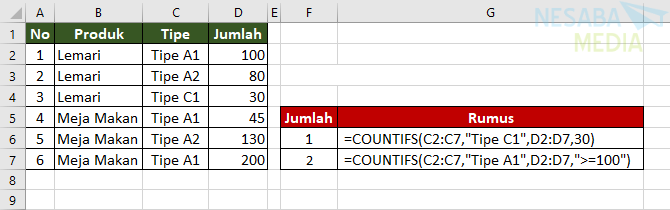
Pada contoh diatas terdapat dua rumus yang digunakan yaitu:
Rumus 1
=COUNTIFS(C2:C7,"Tipe C1",D2:D7,30)Rumus diatas digunakan untuk menghitung jumlah jenis barang (apa saja) yang bertipe C1 pada kolom Tipe dan berjumlah 30 pada kolom Jumlah. Terdapat 1 jenis barang yang sesuai dengan kriteria tersebut yaitu “Lemari” (nomor 3).
Rumus 2
=COUNTIFS(C2:C7,"Tipe A1",D2:D7,">=100")Rumus diatas digunakan untuk menghitung jumlah jenis barang (apa saja) yang bertipe A1 pada kolom Tipe dan berjumlah lebih dari sama dengan 100 pada kolom Jumlah. Terdapat 2 jenis barang yang sesuai dengan kriteria tersebut yaitu “Lemari” dan “Meja Makan” (nomor 1 dan 6).
Perhatikan kembali contoh COUNTIFS selanjutnya dibawah ini:
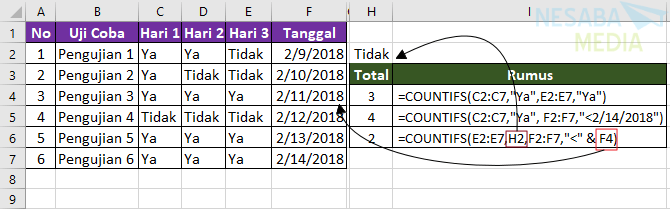
Pada contoh diatas terdapat beberapa rumus yang digunakan yaitu:
Rumus 1
=COUNTIFS(C2:C7,"Ya",E2:E7,"Ya")Rumus diatas digunakan untuk menghitung jumlah uji coba yang berstatus “Ya” pada kolom Hari 1 dan Hari 3. Terdapat 3 uji coba yaitu Pengujian 3, 5, dan 6.
Rumus 2
=COUNTIFS(C2:C7,"Ya", F2:F7,"<2/14/2018")Rumus diatas digunakan untuk menghitung jumlah uji coba yang berstatus “Ya” pada kolom Hari 1 dan dilakukan sebelum tanggal 14 Februari 2018. Terdapat 4 uji coba yaitu Pengujian 1,2,3, dan 5.
Rumus 3
=COUNTIFS(E2:E7,H2,F2:F7,"<" & F4)Rumus diatas digunakan untuk menghitung jumlah uji coba dengan kriteria menggunakan referensi sel H2 yaitu Tidak pada kolom Hari 3 dan dilakukan sebelum tanggal 11 Februari 2018. Terdapat 2 uji coba yaitu Pengujian 1 dan 2.
Catatan: Anda dapat menggunakan tanda tanya (?) ataupun bintang (*) seperti yang sudah dicontohkan pada tutorial-tutorial lainnya. Dimana tanda tanya(?) mewakili 1 karakter teks apa saja sedangkan tanda bintang (*) mewakili banyak karakter teks.
Sekian pembahasan kali ini tentang cara menghitung jumlah data dengan multi kriteria dengan fungsi atau rumus COUNTIFS untuk menghitung jumlah sel dengan multi-kriteria atau banyak kondisi. Semoga bermanfaat dan selamat mencoba. Terima kasih!
- How to use the Excel COUNTIFS function – Exceljet | https://bit.ly/2A8asNS
- COUNTIFS function – Office Support | https://bit.ly/2Yhez8t
- Fungsi / Rumus COUNTIFS – Kelas Excel | https://bit.ly/2YiWLKo
Editor: Muchammad Zakaria
Download berbagai jenis aplikasi terbaru, mulai dari aplikasi windows, android, driver dan sistem operasi secara gratis hanya di Nesabamedia.com:

“If you’re doing your best, you won’t have any time to worry about failure.” H. Jackson Brown, Jr.







